Hubspot
Última actualización:
La integración del Agente de IA Quickchat con HubSpot Conversations es una herramienta poderosa de atención al cliente que permite a las empresas interactuar con sus clientes proporcionando soporte instantáneo, construir relaciones con los clientes, proporcionar respuestas automatizadas a las consultas de los clientes y optimizar sus procesos de atención al cliente.
Ver el Video
Sección titulada «Ver el Video»Prerrequisitos de Quickchat:
Sección titulada «Prerrequisitos de Quickchat:»- Crear una cuenta de Quickchat AI
Tutorial paso a paso:
Sección titulada «Tutorial paso a paso:»- Crear un nuevo usuario — este asiento será asignado al Agente de IA
- Seleccionar el conjunto de permisos Super Admin
- Asegurarse de que el asiento Service Enterprise esté habilitado — pase el cursor sobre su usuario recién creado y haga clic en Editar permisos.
- Verificar que el estado del usuario esté configurado como disponible — pase el cursor sobre su usuario recién creado y haga clic en Acciones, luego Editar usuario.
- Una vez que su Quickchat AI esté listo, navegue al panel de control de Quickchat AI y vaya a la pestaña Aplicaciones externas.
- En la lista de plataformas disponibles, haga clic en HubSpot. (Se requiere plan Business)
- Proporcione la misma dirección de correo electrónico que usó para crear el nuevo usuario de HubSpot. Responderá a los mensajes en nombre de esa cuenta.
- Haga clic en Autenticar con HubSpot y siga las indicaciones en pantalla eligiendo el espacio de trabajo de HubSpot apropiado. Tenga en cuenta que necesita tener permisos de Super Admin de HubSpot para autenticar su cuenta.
- Regrese a HubSpot. Cree un nuevo Chatflow en su cuenta de HubSpot. Vaya a la pestaña Servicio desde la barra lateral izquierda y luego haga clic en Chatflows.
- Crear un nuevo Chatflow o editar uno existente.
- Elegir Sitio web y luego Chat en vivo.
- Seleccionar un Buzón y un Idioma. (recuerde configurar el mismo idioma en la configuración de Quickchat AI)
- Deshabilitar la Búsqueda en la base de conocimientos. La Base de Conocimientos del Agente de IA se maneja en la Plataforma Quickchat AI.
- Seleccionar Asignar conversaciones automáticamente, seleccionar Usuarios específicos y seleccionar su usuario de Quickchat AI (asociado con la dirección de correo electrónico que proporcionó anteriormente).
- (Opcional) Personalizar su Mensaje de bienvenida.
- (Opcional) Deshabilitar la Captura de correo electrónico.
- Hacer clic en Vista previa y enviar un mensaje. Si la IA responde, ¡todo está configurado!
- Guardar su Chatflow.
La siguiente guía en video resume estos pasos.
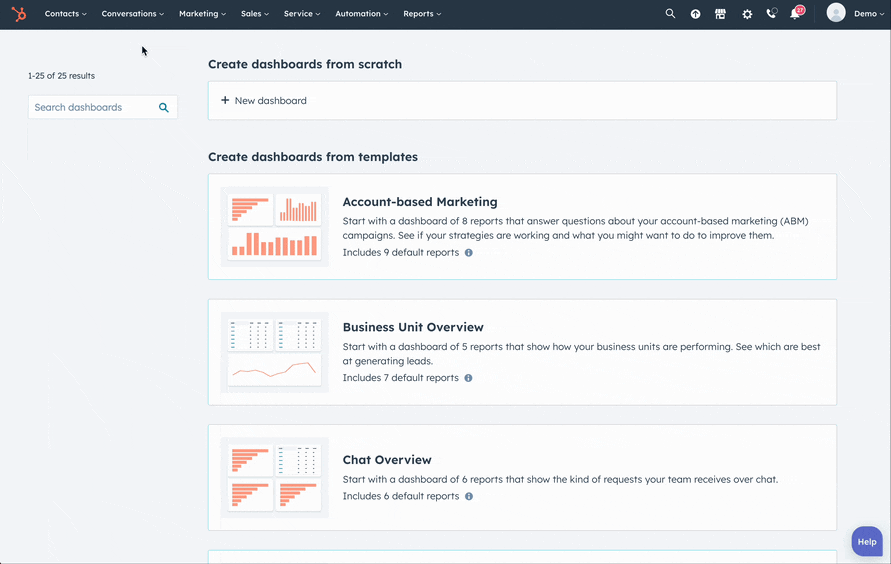
¡Su integración está ahora completa!
Si prefiere no usar el widget de HubSpot, ¡use Quickchat! Vaya a Sitio web > Instalar, y siga las instrucciones en pantalla para agregarlo a su sitio web.